win7透明桌面便签怎么设置 win7桌面便签透明设置方法
更新时间:2024-02-09 17:49:30作者:jiang
Win7透明桌面便签是一项非常实用的功能,它能帮助我们快速记录和提醒重要事项,有些人可能会对如何设置Win7桌面便签的透明度感到困惑。不用担心下面我将为大家介绍一种简单的设置方法。通过按下桌面上的右键,选择“属性”选项,然后点击“透明度”滑块,您就可以根据自己的喜好来调整便签的透明度。这样不仅能够让桌面便签更加美观,还能方便我们在工作中更好地利用这一功能。快来试试吧!
解决方法:
1、安装好Notezilla 后,请在你的电脑任务栏找到它,确保它正在运行。

2、点击电脑桌面,同时按下Ctrl+Shift+U,你的电脑桌面会出现一个便签。
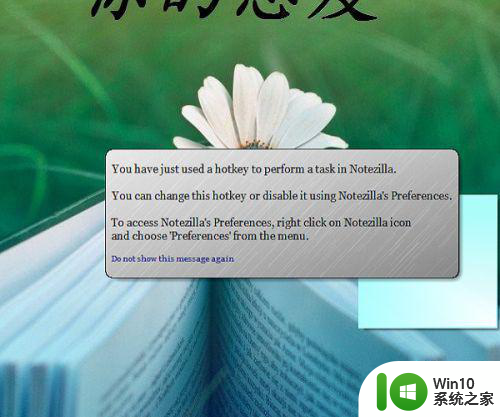
3、这时这个便签是没有选项栏的,需要你在它上面点击一下,它的选项栏才会出现。

4、点击左上角的“三”(就是这个样子),会出现菜单栏。

5、找到“Transparency”(透明度)这一项。
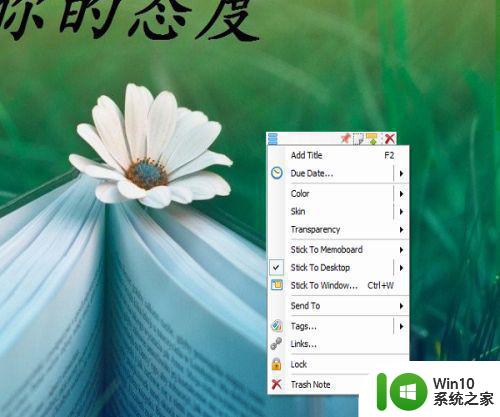
6、在“Transparency”(透明度)选项菜单内有四个选项,“(无)"“Low(低)"“Medium(中)”“High(高)”你可以自由选择。
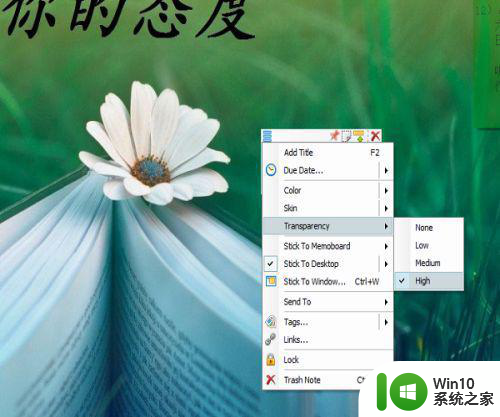
7、选择完成后,再点击桌面,你的便签便会透明化。

以上就是win7透明桌面便签怎么设置的全部内容,碰到同样情况的朋友们赶紧参照小编的方法来处理吧,希望能够对大家有所帮助。
win7透明桌面便签怎么设置 win7桌面便签透明设置方法相关教程
- windows7如何设置便签 Win7系统桌面如何添加便签
- win7 桌面小工具 便利贴 Win7桌面小便签添加教程
- window7的桌面便签怎么打开 window7桌面便签在哪里找
- win7窗口透明度调整设置方法 win7透明窗口怎么设置
- Win7旗舰版任务栏透明度如何设置 W7旗舰版桌面透明度调节方法
- win7透明效果怎么设置 win7透明效果失效解决方法
- windows7透明主题怎么设置 Win7如何设置透明主题
- 任务栏如何透明win7 win7透明任务栏边线设置方法
- win7透明任务栏设置方法 win7任务栏透明度调整教程
- 网吧win7如何设置透明主题 网吧电脑win7怎么调透明主题
- win7边框透明度设置方法 win7边框透明度调整步骤
- win7透明玻璃设置教程 如何在win7中调整窗口透明度
- window7电脑开机stop:c000021a{fata systemerror}蓝屏修复方法 Windows7电脑开机蓝屏stop c000021a错误修复方法
- win7访问共享文件夹记不住凭据如何解决 Windows 7 记住网络共享文件夹凭据设置方法
- win7重启提示Press Ctrl+Alt+Del to restart怎么办 Win7重启提示按下Ctrl Alt Del无法进入系统怎么办
- 笔记本win7无线适配器或访问点有问题解决方法 笔记本win7无线适配器无法连接网络解决方法
win7系统教程推荐
- 1 win7访问共享文件夹记不住凭据如何解决 Windows 7 记住网络共享文件夹凭据设置方法
- 2 笔记本win7无线适配器或访问点有问题解决方法 笔记本win7无线适配器无法连接网络解决方法
- 3 win7系统怎么取消开机密码?win7开机密码怎么取消 win7系统如何取消开机密码
- 4 win7 32位系统快速清理开始菜单中的程序使用记录的方法 如何清理win7 32位系统开始菜单中的程序使用记录
- 5 win7自动修复无法修复你的电脑的具体处理方法 win7自动修复无法修复的原因和解决方法
- 6 电脑显示屏不亮但是主机已开机win7如何修复 电脑显示屏黑屏但主机已开机怎么办win7
- 7 win7系统新建卷提示无法在此分配空间中创建新建卷如何修复 win7系统新建卷无法分配空间如何解决
- 8 一个意外的错误使你无法复制该文件win7的解决方案 win7文件复制失败怎么办
- 9 win7系统连接蓝牙耳机没声音怎么修复 win7系统连接蓝牙耳机无声音问题解决方法
- 10 win7系统键盘wasd和方向键调换了怎么办 win7系统键盘wasd和方向键调换后无法恢复
win7系统推荐
- 1 电脑公司ghost win7 64位纯净免激活版v2023.12
- 2 电脑公司ghost win7 sp1 32位中文旗舰版下载v2023.12
- 3 电脑公司ghost windows7 sp1 64位官方专业版下载v2023.12
- 4 电脑公司win7免激活旗舰版64位v2023.12
- 5 系统之家ghost win7 32位稳定精简版v2023.12
- 6 技术员联盟ghost win7 sp1 64位纯净专业版v2023.12
- 7 绿茶ghost win7 64位快速完整版v2023.12
- 8 番茄花园ghost win7 sp1 32位旗舰装机版v2023.12
- 9 萝卜家园ghost win7 64位精简最终版v2023.12
- 10 系统之家ghost win7 64位绿色精简版v2023.12